| 2022年4月23日(土) 13:00~14:30 場 所:今城塚公民館 テーマ: [Excel 関数の使い方][Windows11のカスタマイズの紹介] 参加者:13名 講 師: 河出 修 |
Excel 関数の使い方
1.Microsoft Excel 関数の種類
★数値計算、文字列計算、検索/行列の関数、日付/時刻の関数等 多くの関数が用意されている。
2.関数の呼び出し方
★「数式」タブを開き、「関数の挿入」ボタンを押す。 ★「オートSUM」ボタンを押す。
●「オートSUM」の内容はステータスバーに表示される。(カーソルで指定した範囲)
9.別表から品名や単価を転記する例 (VLOOKUP 関数)

●「品番」をキーにして、商品マスターから「品名」を転記する。
商品注文表の「品名」欄に、=VLOOKUP(品番,商品マスターの範囲,列番号,FALSE) を設定。
=VLOOKUP(B54,$H$54:$J$57,2,FALSE) → C54の内容 (品名の下)
●「品番」をキーにして、商品マスターから「単価」を転記する。
商品注文表の「単価」欄に、=VLOOKUP(品番,商品マスターの範囲,列番号,FALSE) を設定。
=VLOOKUP(B54,$H$54:$J$57,3,FALSE) → D54の内容 (単価の下)
●マスターの範囲は絶対参照、列番号=転記する列番号、FALSE=完全一致。
★Windows11のカスタマイズの紹介
1.スタートメニューにフォルダーやWebページを追加
●設定方法はまず「設定」から「個人用設定」→「スタート」→「フォルダー」を表示し、追加したいフォルダー項目をオンにすればOKです。
2.スタートボタンの位置を中央から左下に変更
●設定方法はまず「設定」→「個人用設定」→「タスクバー」→「タスクバーの動作」を選択し、「タスクバーの配置」を「中央揃え」から「左揃え」に変更すれば、スタートボタンが画面左下に表示される。
3.クイック設定を編集する
4.コルタナをタスクバーに追加
5.エクスプローラーの行間を狭める
等のカスタマイズが可能であり、Windows10の操作に近づけることができます。
★プロジェクターを使って、説明と質疑応答を行った。
(配布資料のリンク)
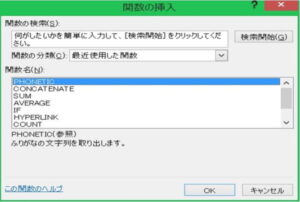
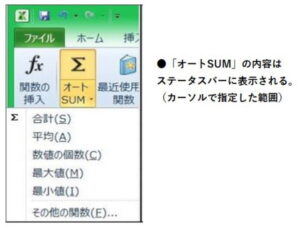
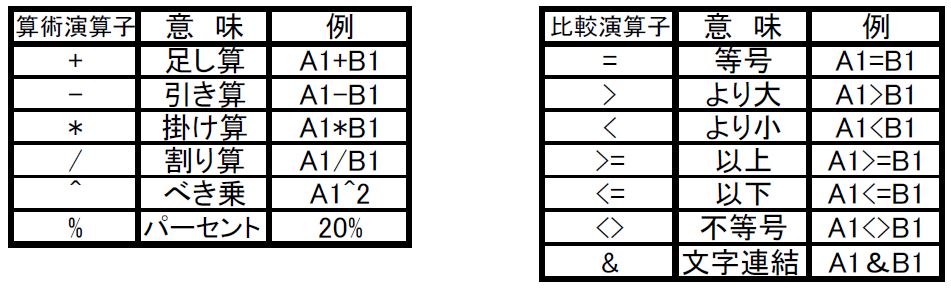

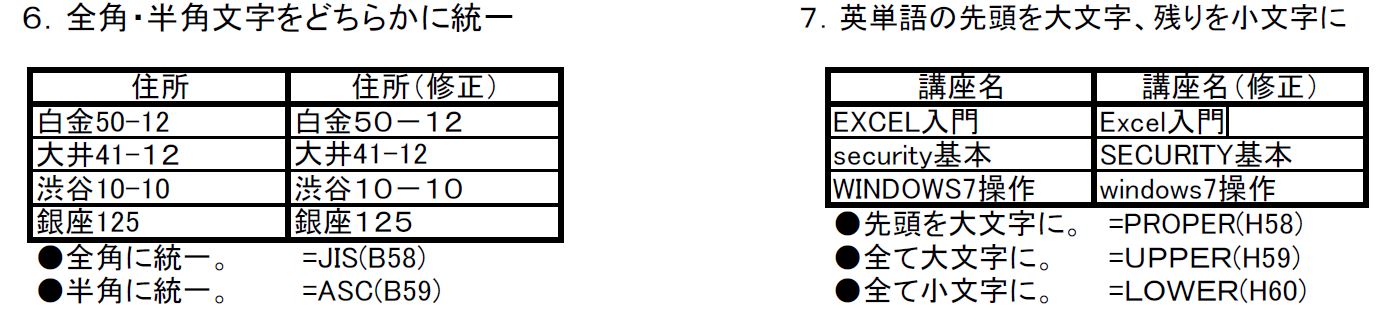
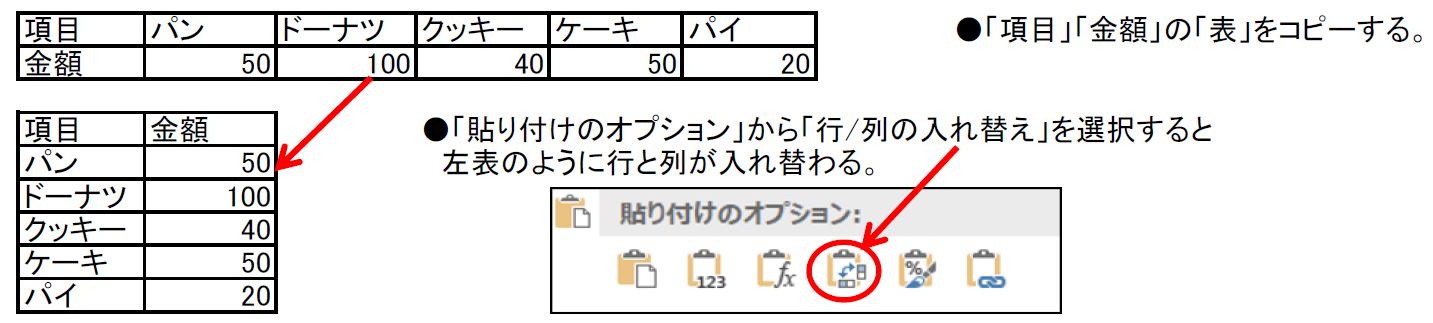
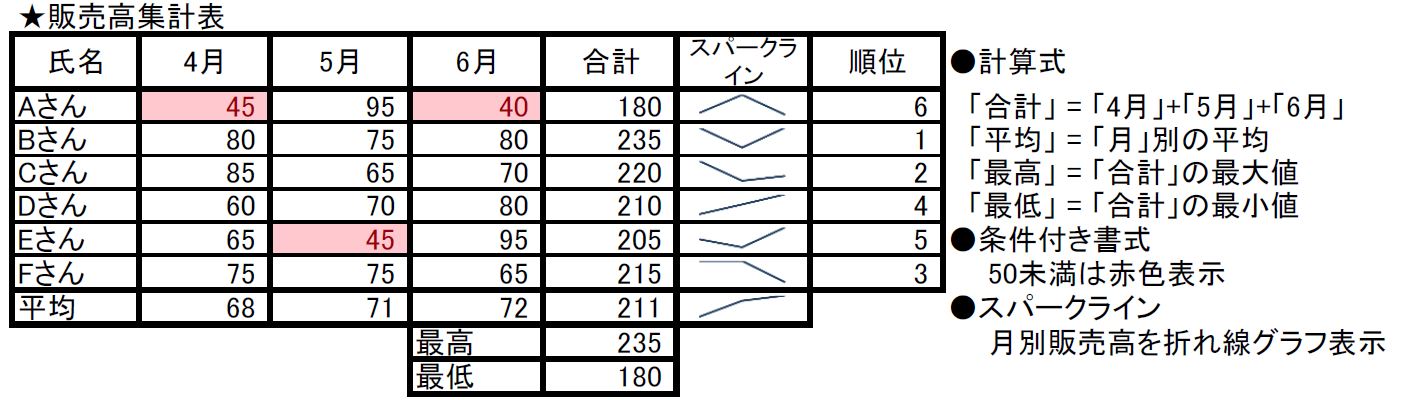
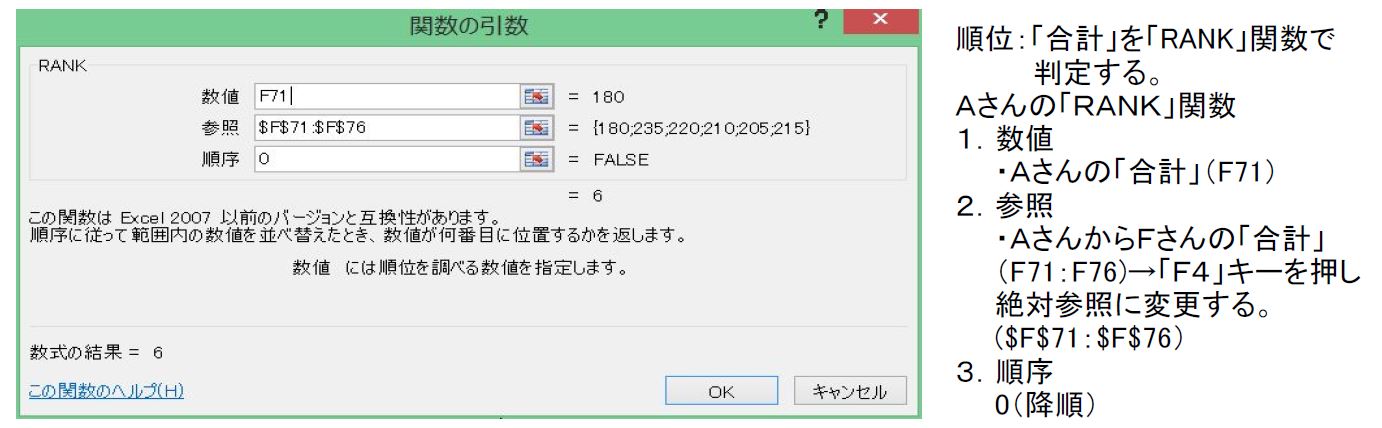
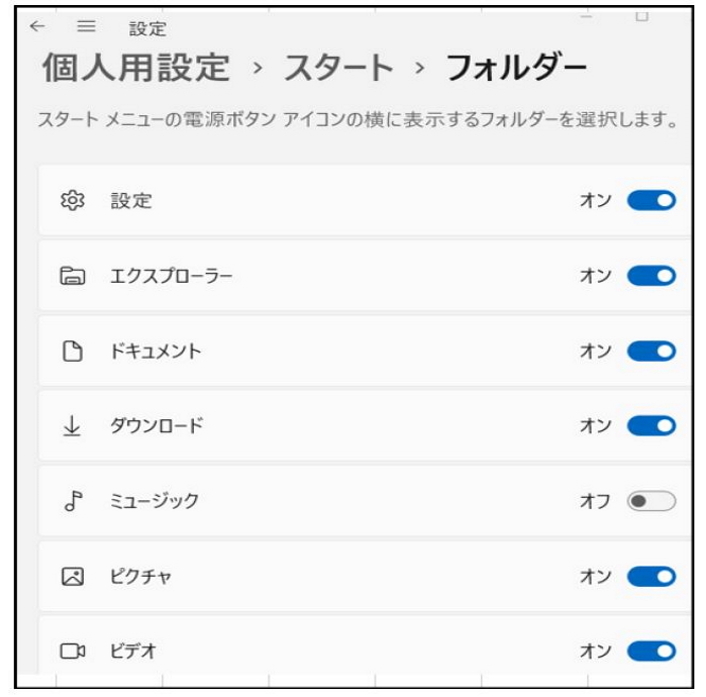
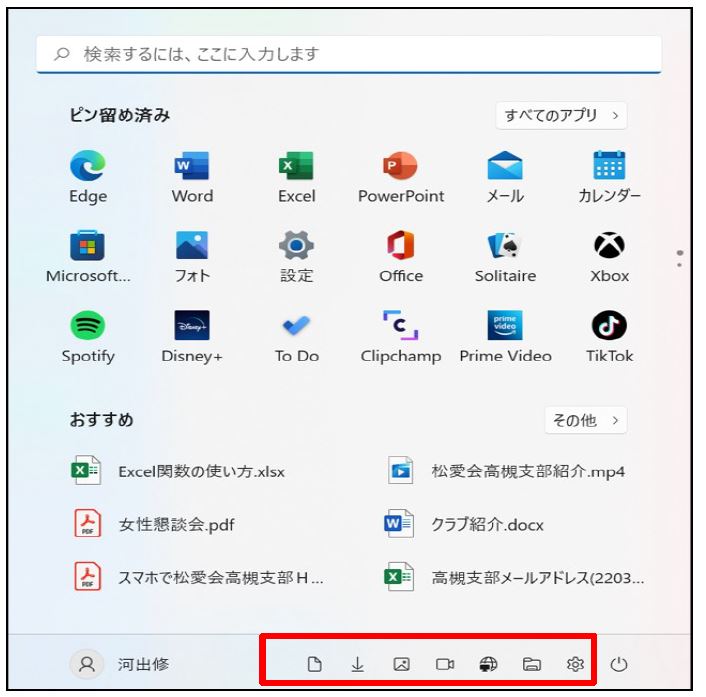
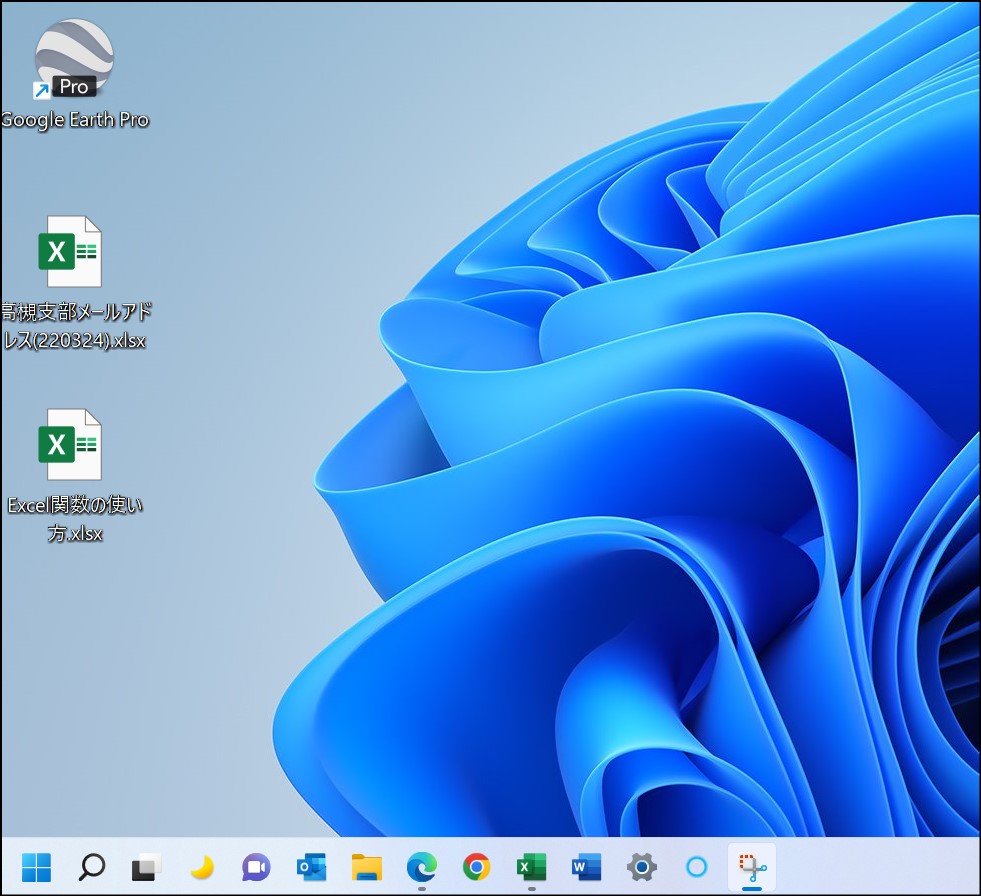



この記事へのコメントはありません。